Kontrola procesů Windows pro viry a hrozby v davu
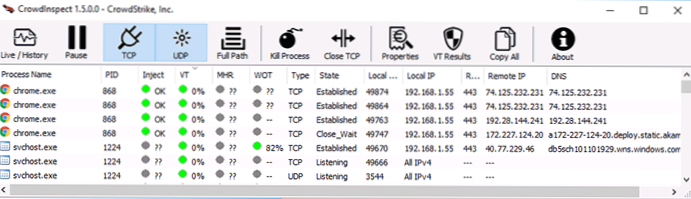
- 2220
- 501
- Leo Frydrych
V mnoha pokynech týkajících se odstranění adwaru, malwaru a dalšího nežádoucího softwaru z počítače je třeba zkontrolovat pokročilé procesy Windows pro přítomnost podezřelých po použití automatických opravných prostředků mazání malwaru. Avšak to, aby se to uživateli bez vážných zkušeností s operačním systémem stahovalo, není tak jednoduchý - seznam programů prováděných v úkolech Dispečer Dispečer Little o tom může říct.
Pomozte při kontrole a analýze pokročilých procesů (programů) Windows 10, 8 a Windows 7 a XP mohou být bezplatný nástroj CrowdStrike Crowdinspect, navržený přesně pro tento účel, který bude diskutován v tomto přehledu. Cm. Také: Jak se zbavit reklamy (adware) v prohlížeči.
Použití Crowdinspendate k analýze běžeckých procesů Windows
Crowdinspect nevyžaduje instalaci na počítači a je to archiv .Zip s jediným spustitelným souborem Crowdinspect.Exe, která může při spuštění vytvořit další soubor pro 64bitové systémy Windows. Pro práci programu budete potřebovat připojený internet.
Při prvním spuštění budete muset přijmout podmínky licenční smlouvy s tlačítkem Acception a v dalším okně, pokud je to nutné, nastavit nastavení integrace s online službou virustotálních virů (a v případě potřeby vypnout Stahování předběžných souborů do této služby, značka nahrávání neznámých souborů).
Po stisknutí OK se reklamní okno placeného nástroje Crowdstrike Falcon Protection otevře na krátkou dobu a poté hlavní okno programu Crowdinspect se seznamem procesů spuštěných v systému Windows a užitečnými informacemi o nich.
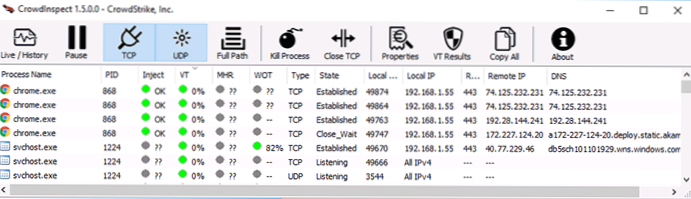
Nejprve je informace o důležitých sloupcích v Crowdinspectu
- Proces NÁZEV - Název procesu. Úplné způsoby k spustitelným souborům můžete také zobrazit kliknutím na tlačítko „Full Path“ v hlavní nabídce programu.
- Injekční - Kontrola injekcí kódu procesem (v některých případech může ukázat pozitivní výsledek pro antiviry). Pokud je hrozba podezřelá, je vydána dvojitá vykřičníka a červená ikona.
- VT nebo HA - Výsledek kontroly procesního souboru ve virustotálních (procento odpovídá procento antivirů, které považují soubor nebezpečný). Nejnovější verze zobrazuje sloupec HA a analýza se provádí pomocí online služby Hybrid Analysis (možná efektivnější než Virustotal).
- Mhr - Výsledek auditu v úložišti Hash Cymru Malware v týmu (základna kontrolního množství známého malwaru). Zobrazuje červenou ikonu a značku dvojité vykřičníky, pokud v databázi dochází k hashování procesu.
- Wot - Při provádění procesu spojení s weby a servery na internetu je výsledek kontroly těchto serverů v síti reputační služby důvěry
Zbývající sloupce obsahují informace o připojení k internetu stanovené procesem: typ připojení, podmínky, čísla portů, místní adresy IP, vzdálená adresa IP a prezentace této adresy v DNS.
Poznámka: Můžete si všimnout, že jedna karta prohlížeče je zobrazena jako sada deseti nebo více procesů v Crowdinspect. Důvodem je to, že pro každé připojení nastavené jediným procesem je zobrazen samostatný řádek (a běžný web se otevřel v silách prohlížeče, aby se připojil k mnoha serverům na internetu najednou). Tento typ displeje můžete zakázat vypnutím tlačítka TCP a UDP na horním panelu nabídky.
Další nabídky a ovládací prvky:
- Žít / Dějiny - Přepíná režim zobrazení (v reálném čase nebo v seznamu, který zobrazuje čas spuštění každého procesu).
- PAUZA - Vložte sbírku informací o pauze.
- Zabít Proces - Vyplňte vybraný proces.
- Zavřít TCP - Kompletní připojení TCP/IP pro tento proces.
- Vlastnosti - Otevřete standardní okno Windows s vlastnostmi spustitelného procesního souboru.
- Vt Výsledek - Otevřete okno s skenovacími výsledky ve virustotálních a odkaz na výsledek skenování na webu.
- kopírovat Všechno - Zkopírujte všechny informace o aktivních procesech do vyrovnávací paměti Exchange.
- Také pro každý proces na kliknutí pravým tlačítkem myši je k dispozici kontextová nabídka s hlavními akcemi.
Přiznám se, že zkušenější uživatelé v současnosti si mysleli: „Vynikající nástroj“ a začátečníci úplně nerozuměli tomu, co je na tom hodně a jak to lze použít. Proto stručně a co nejjednodušší pro začátečníky:
- Pokud máte podezření, že se na počítači děje něco špatného a antivirové a nástroje, jako je Adwcleaner, již byly ověřeny (viz viz. Nejlepší prostředky k odstranění malwaru), můžete se podívat na kontrolu davu a zjistit, zda jsou v systému Windows spuštěny podezřelé programy na pozadí.
- Podezřelé by měly být považovány za procesy s červenou značkou s vysokým procentem ve sloupci VT a (nebo) červená značka ve sloupci MHR. Je nepravděpodobné, že najdete červené ikony v injekci, ale pokud vidíte, také věnujte pozornost.
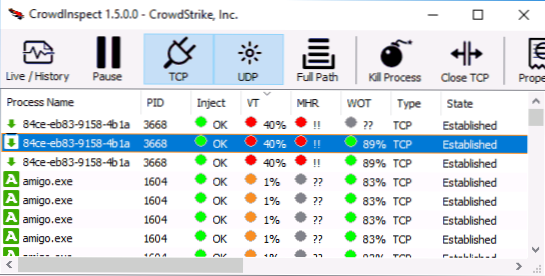
- Co dělat, pokud je proces podezřelý: Podívejte se na jeho výsledky ve virustotálních kliknutím na tlačítko VT Výsledky a poté kliknutím na odkaz s výsledky skenování souboru s antiviru. Můžete se pokusit najít vyhledávací soubor na internetu - běžné hrozby jsou obvykle diskutovány na fórech a podpůrných stránkách.
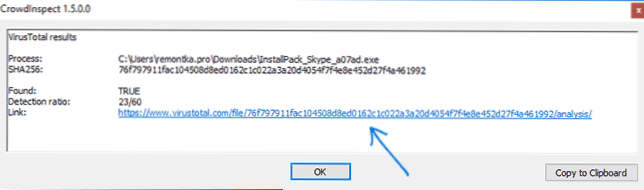
- Pokud je výsledek dospěl k závěru, že soubor je škodlivý - zkuste jej odstranit z automatického zatížení, smažte program, do kterého tento proces patří, a použijte jiné metody, aby se zbavili hrozby.
Poznámka: Mějte na paměti, že z pohledu mnoha antiviru různých druhů „programů stahování“ a podobných nástrojů populárních v naší zemi může být potenciálně nežádoucí, které se zobrazí ve sloupcích VT a (nebo) MHR dav Inspect Utility. To však nutně neznamená, že jsou nebezpečné - zde stojí za zvážení každého jednotlivého případu.
Zdarma si můžete stáhnout dav z oficiálních webových stránek https: // www.Crowdstrike.Com/zdroje/komunity-tools/crowdinspect-tool/(po stisknutí tlačítka stahování bude muset další stránka přijmout podmínky licence stisknutím akceptování a začít stahovat). Může to být také užitečné: nejlepší antiviry zdarma pro Windows.

